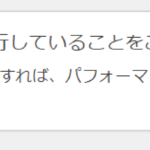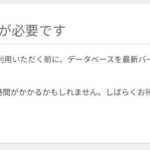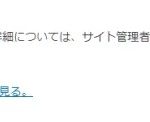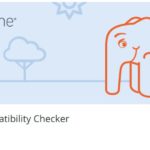Frickrと連携
オンラインアルバムサービスの「Frickr」を試してみました。
同様のサイトに「Picassa」がありますが、こちらは動画も利用可能です。
登録、及び使い方については、開設サイトを参考にしました。(感謝)
Flickrの使い方
ガイドラインは目を通すべきでしょう。
まず、YahooIDを取得(YahooJapanのIDではありません)。
Frickr登録をして、メールが届くのでアクティベートして完了。
この時、英文メールが迷惑メールに振り分けられがちなので、要注意。
写真をアップロードします。
WordPressのプラグイン「FrickrRSS」と、「Flickr Manager」を試してみました。
「FrickrRSS」では、自分のFrickrの写真をWidgetや記事にサムネール一覧を表示させることができます。
「Frickr Manager」では、記事を書く際にFrickrから写真を検索可能となります。
実は、最初「FrickrRSS」がうまくいかず、2つ目を試したのです。
どちらも導入は簡単ですが、設定画面で「FrickrID」とあるのは、自分でつけたIDではありません。
「xxxxxxxx@Nxx」の形式です。
調べるサイトがあります。
idGettr
検索の窓に、自分のFrickrのアドレス「http://www.flickr.com/photos/○○○○/」を入力するとIDが表示されます。
「FrickrRSS」の方は、設定画面で調べられます。
今回はタグを設定してみました。
最初、これでも表示されませんでした。
次に、「Frickr Manager」を導入すると、Frickr側で承認を得る画面が出て、認証が通ると使用可能となりました。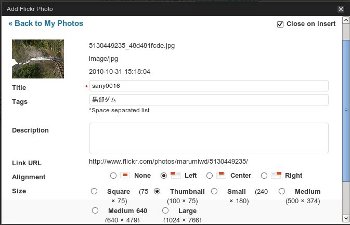
すると、「FrickrRSS」の方もウィジェットに写真が表示されるようになったのです。
ただ、残念な事に、「Firefox」の「ScribeFire」では、Frickrからの写真挿入はできますが、IDの指定はできないようです。
これは何とかしてほしいです。
WP Super Cacheでエラー
プラグインの[WP Super Cache]は、Wordpressの表示を高速にするプラグインですが、これを有効にしようとすると、「PHPセーフモードが有効になっています」とエラーが出て、無効になってしまいます。
これは、ロリポップのPHPがセーフモードになっている為です。
ロリポップの管理画面にログインして、[WEBツール]-[php.iniの設定]で、「そのほか」の「safe_mode」をOffにしました。
以下は設定でチェックを入れた項目(様子を見ながら変更します、まだよくわからないので)
Don’t cache pages for known users. (Recommended)
Cache rebuild. Serve a supercache file to anonymous users while a new file is being generated. (Recommended)
Clear all cache files when a post or page is published.
ロリポップのPHPセーフモードですが、セーフモードに設定すると一部の関数は制限を受けるので、今回はOFF。
参考:PHP セーフモード
PHP のセーフモードは、共有サーバでのセキュリティの問題を解決するための試みです。
この問題を PHP のレベルで解決しようとするのはアーキテクチャ上正しくありません。
しかし、Web サーバや OS レベルでの代替策はあまり現実的ではないため、
多くのユーザ、特に ISP ではセーフモードが現在使用されています。
Lolipopの「WordPress簡単インストール」
新規にLolipopを契約してWordpressをインストールします。
今はLolipopに「WordPress簡単インストール」機能があるので、こちらを試してみました。
ドメイン:独自ドメイン取得済み
WordPressバージョン:3.0.1
マニュアル
本当に簡単です。
データベース作成も、設置先ディレクトリも自動で作成されます。
1点だけ手作業で変更。
インストールするディレクトリと違う場所にホームページを表示させたい。
[一般設定]でサイトのアドレスを変更。
WordPressのアドレス http://○○○○○○.com/wp/
ホームページアドレス http://○○○○○○.com/
[index.php]をエディタで開き、編集。
require(‘./wp-blog-header.php’);
↓
require(‘./wp/wp-blog-header.php’);
編集済みの[index.php]を、ホームページアドレスの場所へFTPでアップロード。
これは手作業でしかできなさそうです。